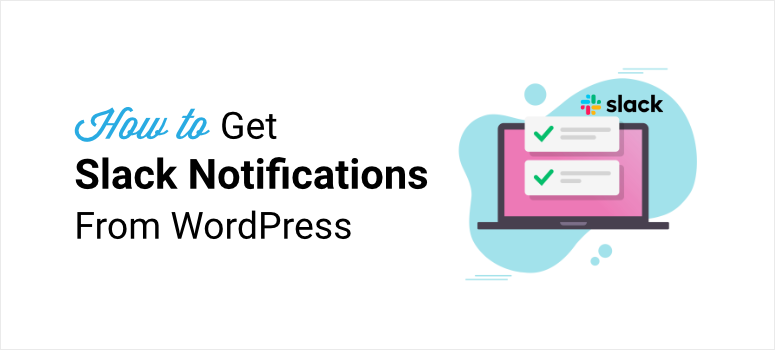
Quer uma maneira rápida e simples de enviar notificações do Slack a partir de seu site WordPress?
Com a ajuda de uma ferramenta poderosa como o Zapier, você pode facilmente receber notificações automatizadas no seu espaço de trabalho do Slack a partir do seu site. Você pode enviar uma mensagem direta a um membro da equipe ou a um canal do Slack para manter todos atualizados.
Neste artigo, mostraremos como conectar seu site WordPress ao Slack usando o Zapier em apenas três etapas.
Envio de notificações do WordPress Slack usando o Zapier
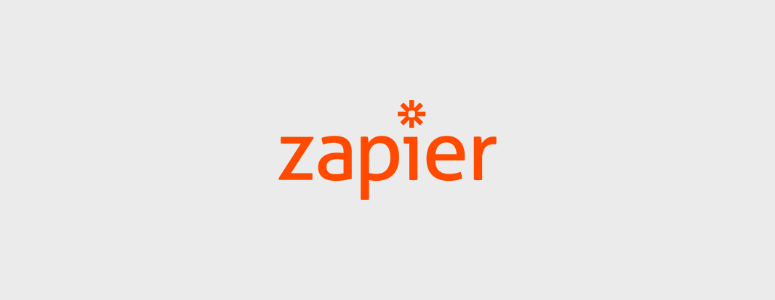
O Zapier é uma plataforma on-line que permite criar fluxos de trabalho automatizados conectando vários aplicativos e serviços. Ela oferece integrações com mais de 3.000 aplicativos, como Google Sheet, Twitter, Gmail e Slack.
Os fluxos de trabalho do Zapier (também conhecidos como Zap) são compostos de duas partes: Gatilho e Ação. O acionador é o que inicia todo o processo e a ação é o resultado do fluxo de trabalho ou a tarefa executada.
O Zapier se conecta a vários aplicativos e CMS, como o WordPress, para automatizar tarefas manuais e ajudar a organizar seus projetos.
Usando sua integração Slack + WordPress, você pode enviar notificações automatizadas do Slack sobre atualizações do site em pouco tempo. Com isso, você tem opções para enviar notificações ao Slack para acionadores como os seguintes:
- Novo comentário em seu blog ou página da Web
- O usuário faz upload de novas mídias, como imagens ou vídeos, em seu site
- O membro da equipe publica um novo post no blog
- Um novo usuário do WordPress é criado
- O pedido de compra é feito
Há muitos acionadores que você pode usar. E quanto às ações, você não está limitado às notificações do Slack. Você pode até mesmo convidar usuários para um canal do Slack e criar novos canais diretamente do seu site WordPress com o Zapier.
Neste tutorial, você aprenderá a receber mensagens automatizadas em seu workspace do Slack quando um usuário publicar uma nova postagem no WordPress. Mas as etapas permanecerão as mesmas para configurar outros Zaps também.
Antes de começarmos, você precisará criar uma conta Zapier, caso ainda não tenha uma.
Em seguida, você pode abrir a página de integração do Slack + WordPress e clicar no botão Conectar Slack + WordPress.
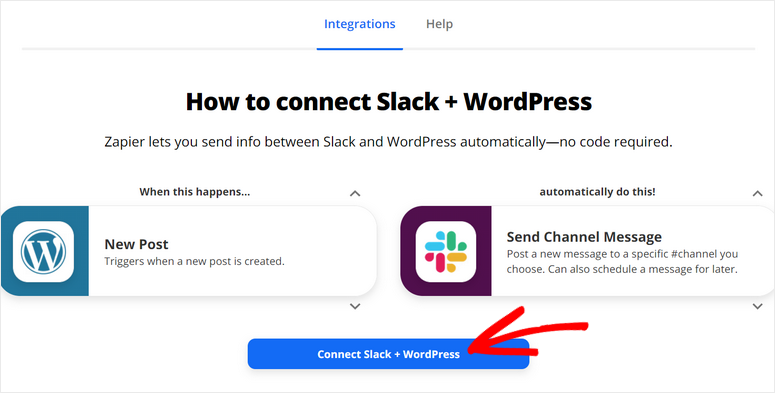
Você poderá ver o construtor de fluxo de trabalho na próxima janela. Agora, vamos criar nosso fluxo de trabalho automatizado para as notificações do WordPress Slack.
Etapa 1: Conecte seu site WordPress
Primeiro, você precisará adicionar sua conta do WordPress ao Zapier, clicando no botão Connect (Conectar).
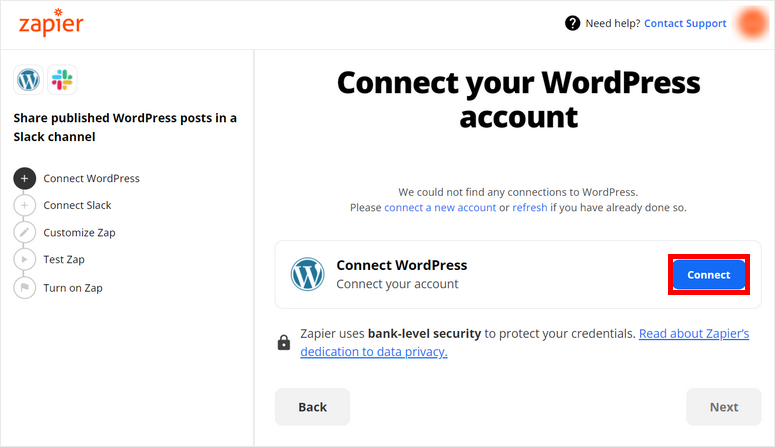
Isso abrirá uma janela pop-up na qual será necessário inserir o URL do site, o nome de usuário e a senha. Verifique se os detalhes do seu site estão corretos e clique no botão Yes, Continue.
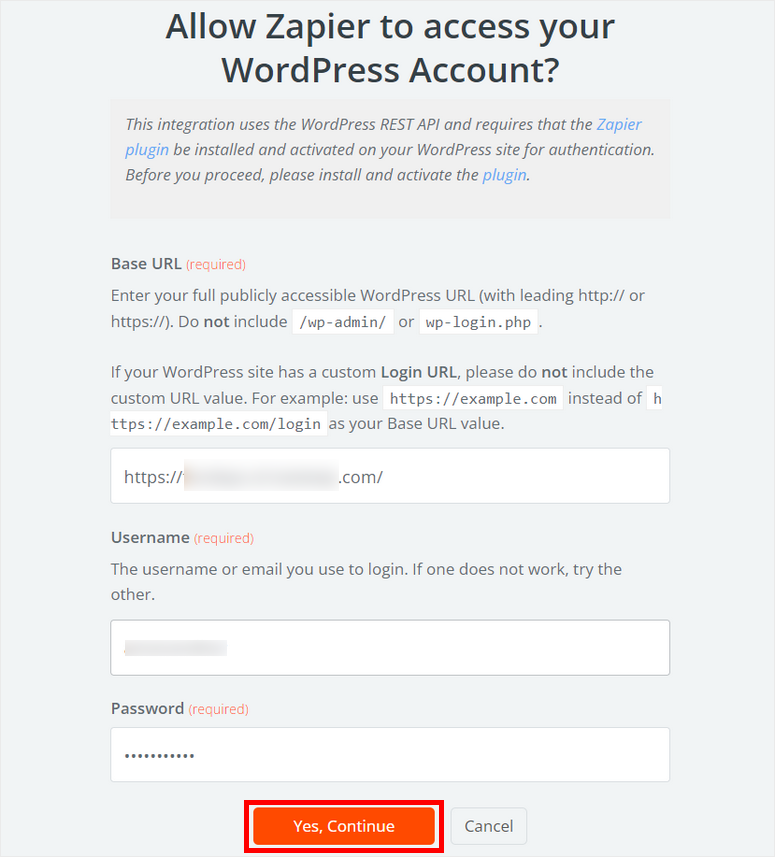
Agora você verá que sua conta aparece no painel. Ao conectar várias contas, você as verá aparecer nesta lista.
Selecione seu site WordPress e clique no botão Next (Avançar ).
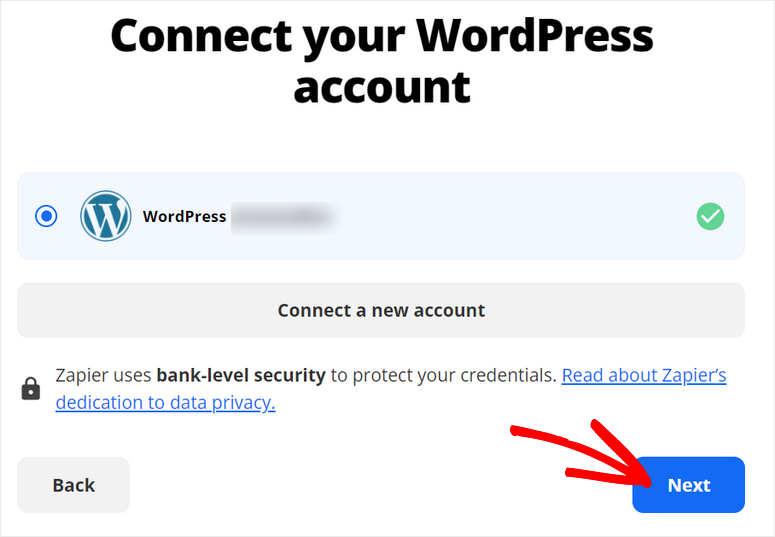
Agora, você verá as opções para selecionar o Status da postagem e o Tipo de postagem.
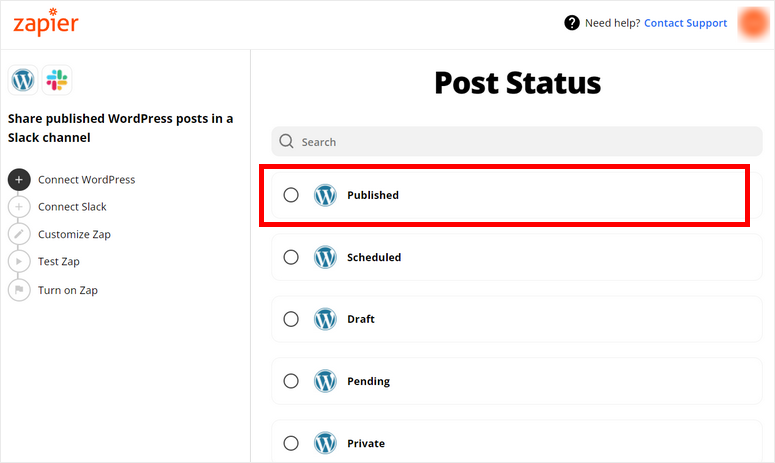
Como queremos enviar notificações do Slack quando houver uma nova postagem no blog, escolha o status da postagem como Publicado e o tipo de postagem como Postagens.
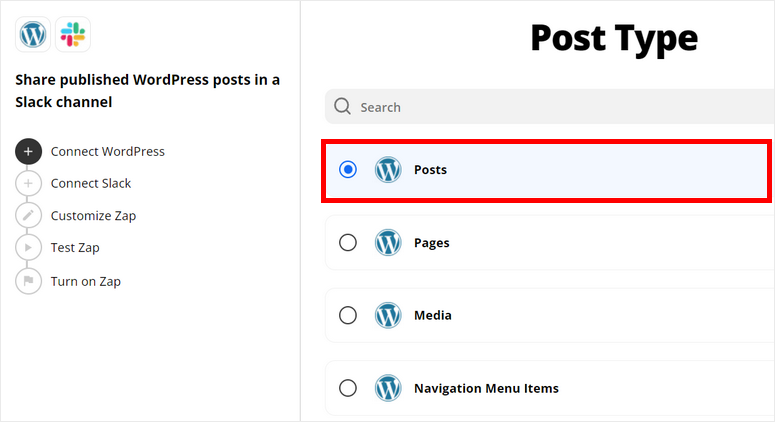
Esse será o evento de acionamento do seu fluxo de trabalho do Slack + WordPress. Agora, você precisa conectar seu workspace do Slack e configurar o evento de ação.
Etapa 2: Conecte-se com o Slack
Para integrar sua conta do Slack, clique no botão Connect (Conectar ).
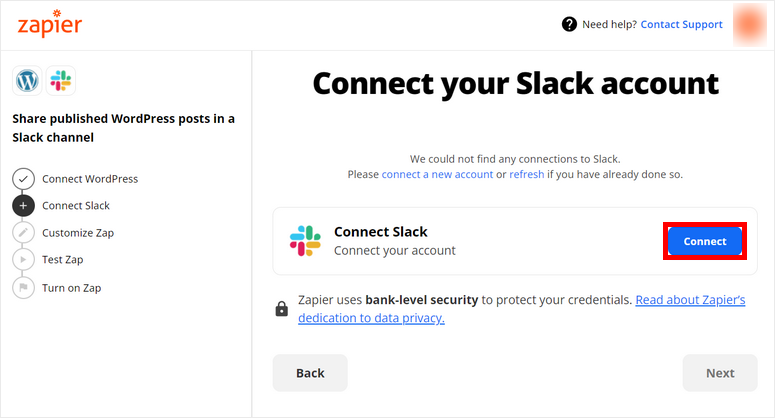
Você verá uma janela pop-up na qual poderá fazer login no seu workspace do Slack.
Depois que sua conta do Slack estiver conectada, você precisará conceder permissões para que o Zapier acesse seu espaço de trabalho.
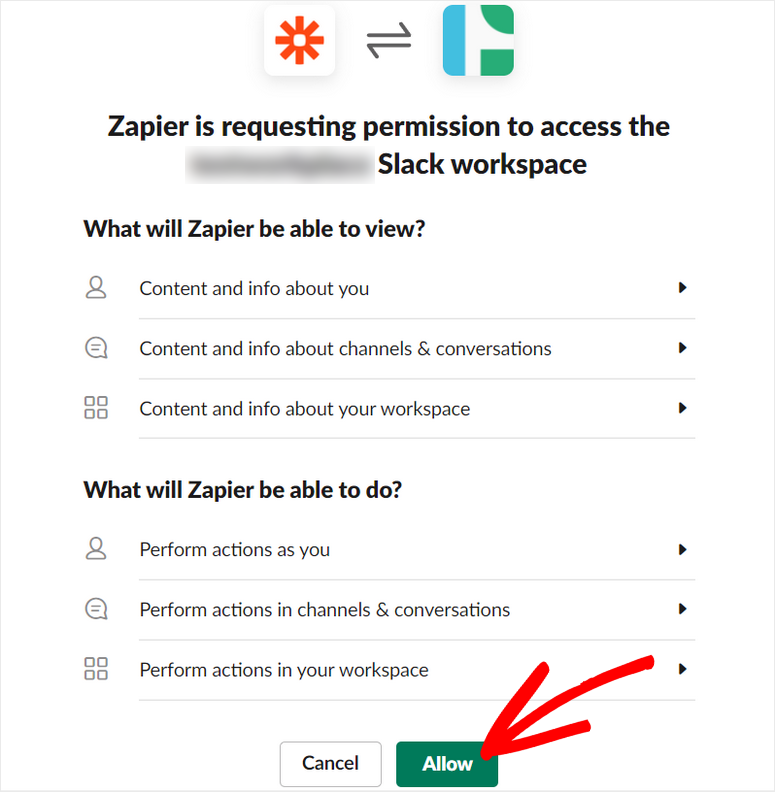
Isso o levará de volta ao editor de fluxo de trabalho, onde você poderá clicar em Next para continuar.
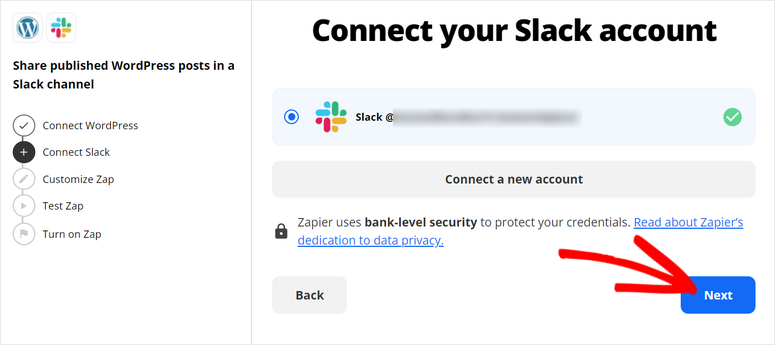
Para seu evento de ação, você precisará selecionar o canal do Slack onde deseja publicar as notificações automatizadas. Aqui, estamos selecionando o canal geral, apenas como exemplo.
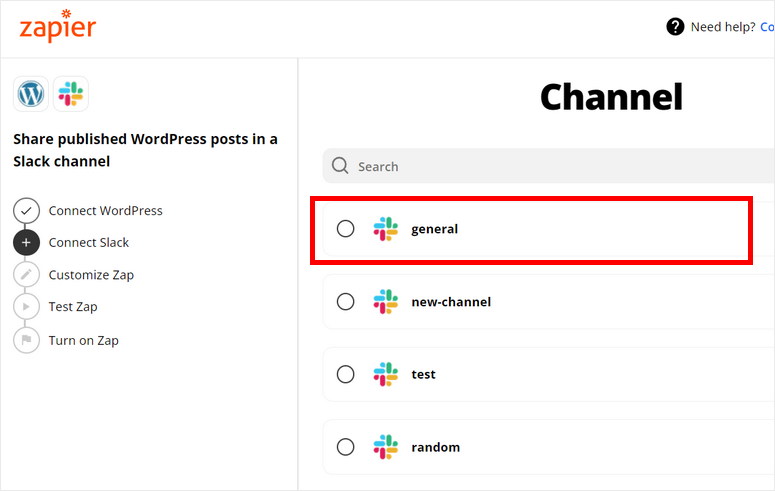
Depois disso, você terá a opção de escolher os campos que deseja editar para as notificações do WordPress Slack. A opção Texto da mensagem é marcada por padrão porque é o corpo principal de suas notificações.
Se você quiser publicar essas notificações como um bot do Slack, marque a opção Enviar como um bot?
Isso criará automaticamente um bot em seu espaço de trabalho do Slack e o adicionará ao canal do Slack selecionado. Marque a opção Nome do bot se você também quiser adicionar um nome personalizado para o bot.
Você só pode editar e personalizar os campos que selecionar aqui, portanto, certifique-se de obter tudo o que precisa e clique em Next (Avançar).
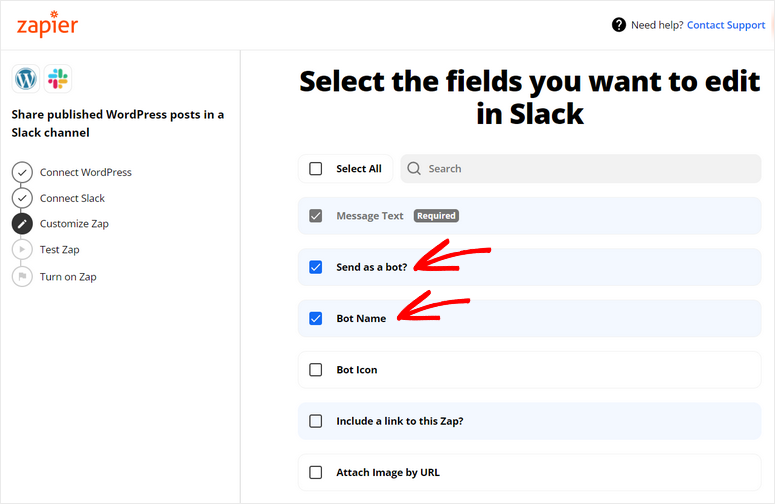
Na próxima tela, você poderá mapear os campos e elementos do seu site WordPress para o Slack.
O campo mais importante que você precisa personalizar é o Texto da mensagem. O Zapier oferece várias opções, como autor do post, título, link e outros elementos do WordPress.
Portanto, você pode adicionar os que desejar e criar um texto personalizado para suas notificações do Slack.
Dependendo dos campos que você selecionou anteriormente, você verá opções como personalizar o nome do bot, ativar links de expansão automática e muito mais.
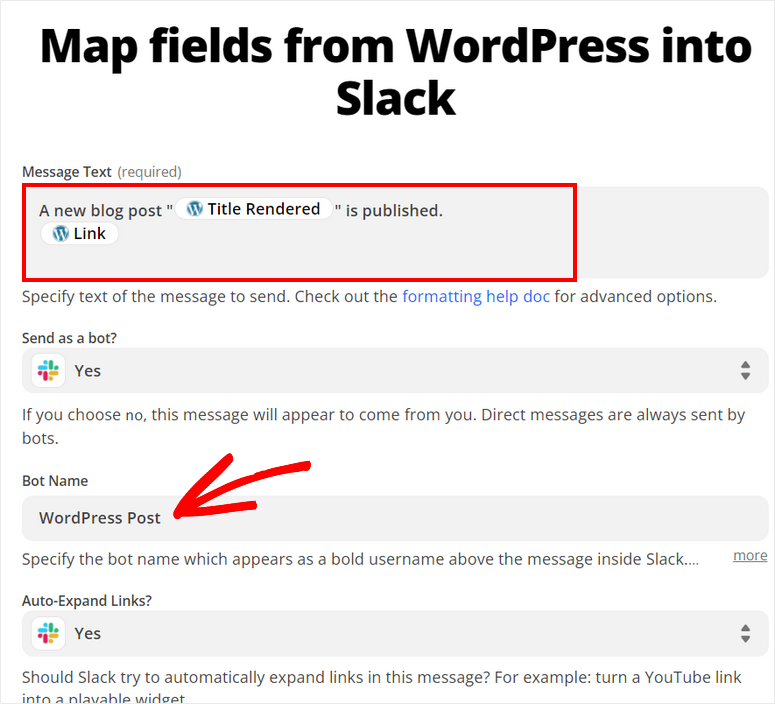
Quando terminar de mapear os campos do WordPress, clique no botão Next (Avançar ).
Etapa 3: Teste seu Zap
A última etapa deste tutorial é testar seu Zap ou fluxo de trabalho para ver se ele está funcionando corretamente ou não.
Você pode verificar todos os detalhes da integração com o Slack na tela e clicar no botão Enviar teste no canto inferior direito.
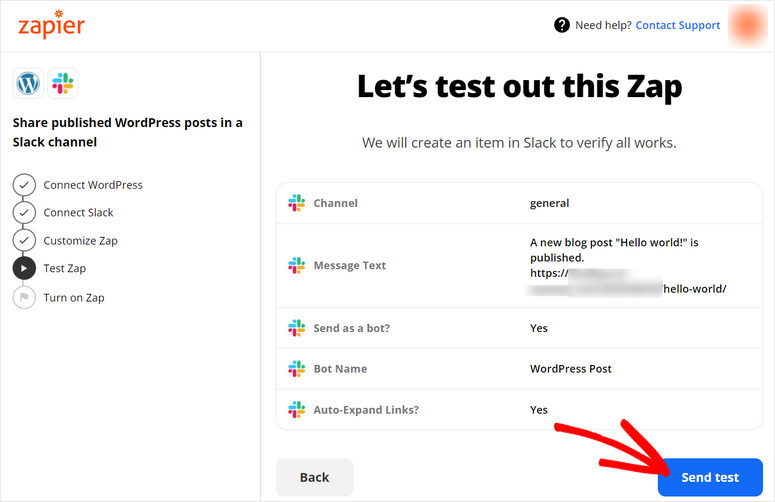
Se o teste for bem-sucedido, você verá a notificação de amostra em seu canal do Slack como esta:
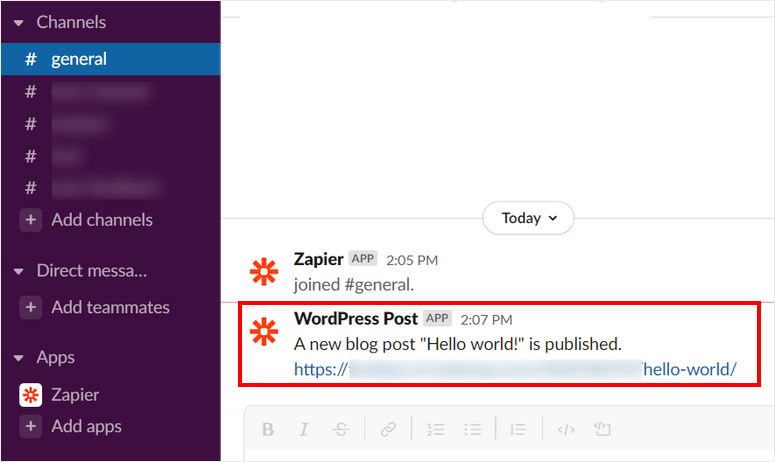
Tudo o que você precisa fazer agora é revisar seu fluxo de trabalho do WordPress Slack e clicar em Ativar o Zap para ativar o zap.
Agora, você receberá uma notificação no Slack sempre que alguém publicar uma nova postagem em seu site.
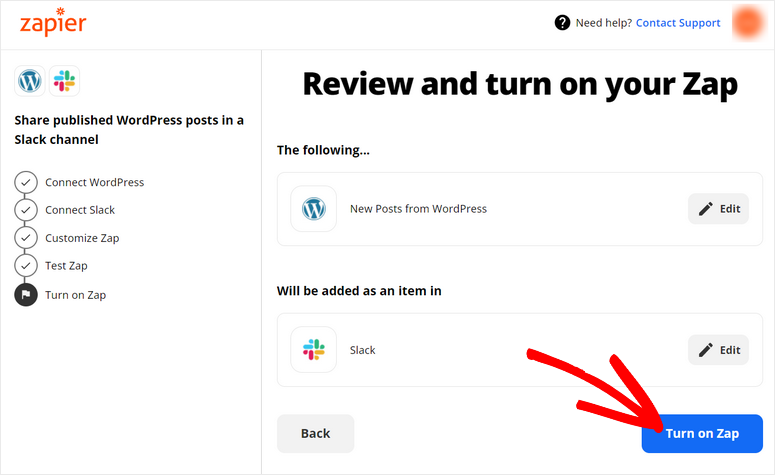
Muito fácil! Você aprendeu a enviar notificações do WordPress Slack usando o Zapier em apenas algumas etapas. Você pode seguir essas etapas para receber notificações sobre novos comentários, novos usuários e postagens atualizadas também.
Assim, você pode usar o Zapier para integrar outros aplicativos e serviços para aumentar sua produtividade. Aqui estão algumas das integrações úteis do Zapier para seu site:
- WPForms + Zapier: Você pode conectar seus formulários do WordPress a outros serviços, como Google Sheets, ActiveCampaign e outros. O plug-in WPForms também oferece um complemento Zapier dedicado para tornar o processo mais fácil e rápido.
- Integrações de mídia social: Com o Zapier, você pode automatizar suas campanhas de mídia social com facilidade. Você nunca mais terá que compartilhar manualmente seu conteúdo no Twitter, Instagram, Facebook e muito mais.
- Google Analytics: O Zapier permite que você vincule seu site WordPress a ferramentas poderosas como o Google Analytics. Isso o ajudará a enviar as informações do seu site diretamente para sua conta do Analytics e a gerar relatórios.
Isso é tudo por hoje! Esperamos que este artigo tenha ajudado você a aprender como enviar notificações do WordPress Slack com o Zapier.
Perguntas frequentes sobre como conectar o Slack ao WordPress
Como faço para integrar o Slack ao WordPress?
A melhor maneira de integrar o Slack ao WordPress é usar uma ferramenta de automação como o Zapier ou o Uncanny Automator. Siga nosso tutorial acima.
Quantas integrações o Slack tem?
O Slack tem mais de 2600 integrações com aplicativos e plataformas de terceiros.
Posso integrar vários sites do WordPress com um único espaço de trabalho do Slack?
Sim, você pode integrar vários sites do WordPress com um único workspace do Slack. Normalmente, cada integração usaria uma configuração exclusiva no Slack para distinguir entre os sites.
O que devo fazer se minha integração do Slack com o WordPress não estiver funcionando corretamente?
Se você encontrar problemas, primeiro verifique novamente as configurações do plug-in e a configuração do Slack. Certifique-se de que você inseriu as credenciais corretas e configurou as notificações adequadamente. Se ainda estiver com problemas, consulte a documentação do plug-in ou os recursos de suporte.
Se quiser uma ferramenta de automação específica para seu site WordPress, você também pode consultar o Uncanny Automator. Ele é o plugin de automação mais avançado e fácil de usar que permite que você se conecte a mais de 1.000 plugins do WordPress e aplicativos externos.
Com isso, você pode incorporar diretamente o Slack no WordPress e enviar notificações automatizadas a partir do seu site.
Para as próximas etapas, talvez você queira consultar estes recursos:
- Como automatizar a verificação de leads no WordPress (passo a passo)
- Melhores ferramentas de automação de marketing para WordPress (comparadas)
- Melhores plug-ins para rastrear visualizações de posts no WordPress [PAGO + GRATUITO]
Essas postagens o ajudarão a gerar mais leads e a automatizar suas campanhas de marketing. O último ajudará você a acompanhar as visualizações de cada publicação em seu site.

Comentários Deixe uma resposta